软件产品

政企采购
软件产品

政企采购
想要快速提取PDF文件中的图片吗?不必担心,我们为您准备了简单易行的方法!无需复杂的软件或技术,只需跟随我们的指引,您就能轻松地从PDF中提取所需的图片。让我们一起来看看如何在几个简单步骤内完成这项任务,让您的工作更加高效和便捷。不再犹豫,立刻开始吧!
如果您对软件/工具使用教程有任何疑问,可咨询问客服:s.xlb-growth.com/0UNR1?e=QsjC6j9p(黏贴链接至微信打开),提供免费的教程指导服务。
说到如何从PDF文件中提取图片,我可以帮助大家。今天我想和大家分享在PDF文件中提取图片的操作步骤。如果你需要这方面的帮助,可以继续往下看。我在文章末尾附上了详细的图文教程,非常适合初次接触PDF编辑器的朋友们。希望对大家有所帮助。
福昕PDF编辑器是福昕公司推出的一款功能强大的PDF编辑工具。除了常见的PDF文件编辑、合并拆分、格式转换、增删水印等功能外,它还可以帮助用户提取PDF文件中的图片。接下来我们将重点介绍如何使用福昕PDF编辑器来提取图片。

打开PDF文件是第一步。
首先,您需要下载并安装一款名为“福昕PDF编辑器”的软件到您的电脑上。安装完成后,双击打开这个软件,然后点击“打开”按钮,选择您想要编辑的PDF文件进行打开。
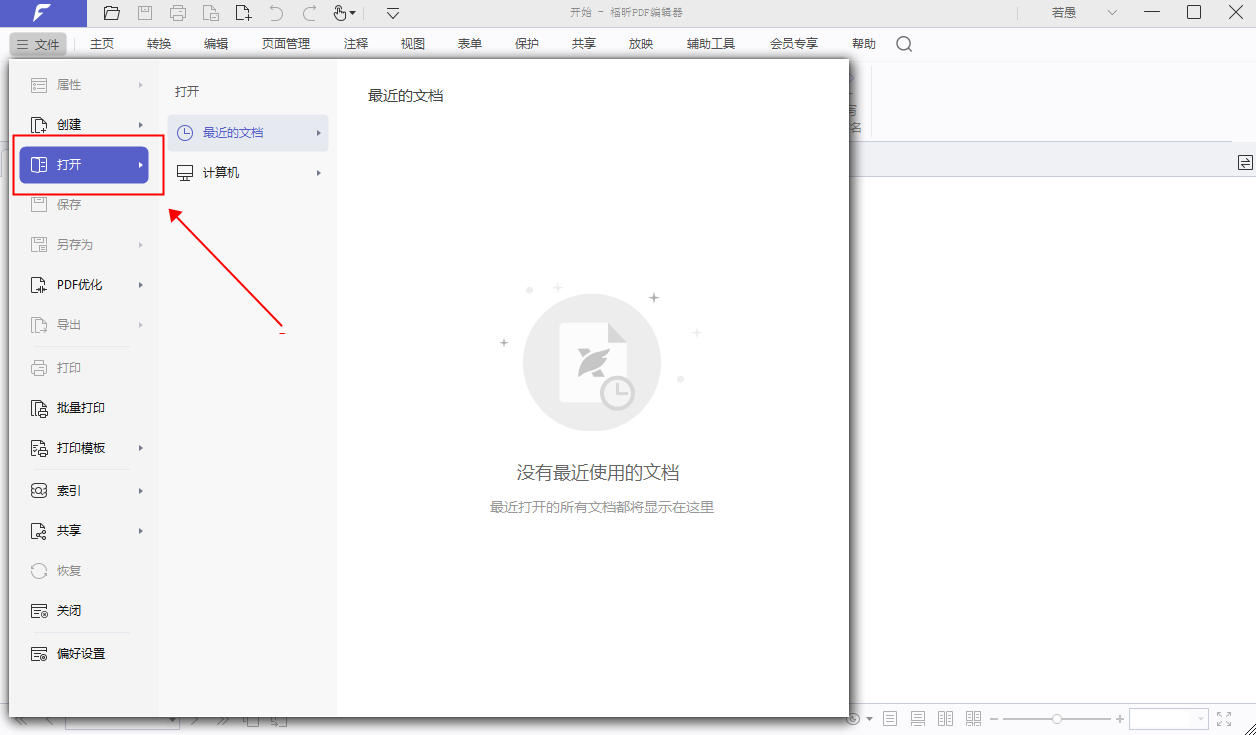
第二步:在页面管理中找到并点击“提取”选项。
在导入PDF文档后,我们可以在PDF编辑器的顶部菜单中找到【页面管理】栏。点击该栏后,继续选择【提取】选项并进行单击。
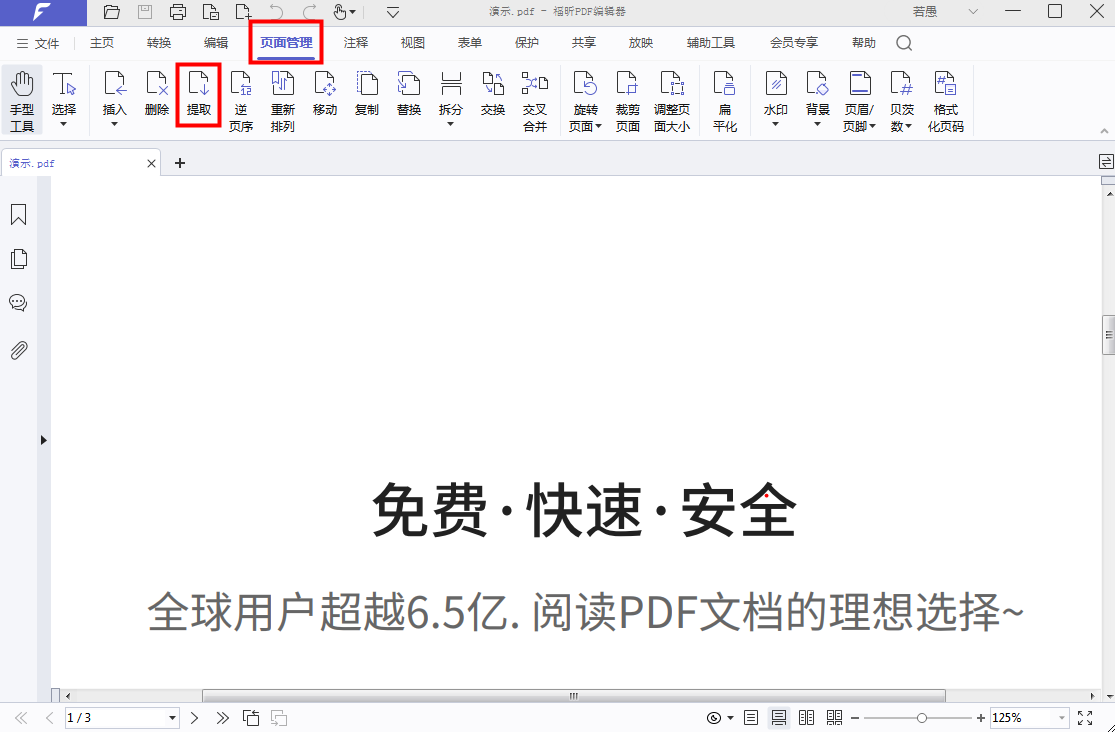
第三步:确定需要提取的页码范围。
当我们选择“提取”选项时,会弹出一个窗口,通常会自动锁定当前页面以进行提取,也可以设置提取的页码范围,最后点击“确定”按钮即可。
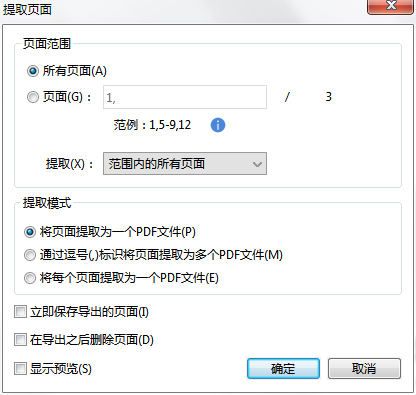
想要从PDF文档中提取图片,除了需要有支持图片提取功能的PDF软件外,还需要了解如何操作相关软件。说到提取PDF图片,我想到了福昕PDF阅读器。今天我将和大家分享如何使用福昕PDF阅读器来提取PDF图片,一起来看看详细教程吧!

打开PDF文档。
安装完福昕PDF阅读器后,找到并点击图标打开软件。接着,在页面上方的菜单栏中找到“文件”选项,然后点击“打开”。这样就可以打开需要操作的PDF文件了。
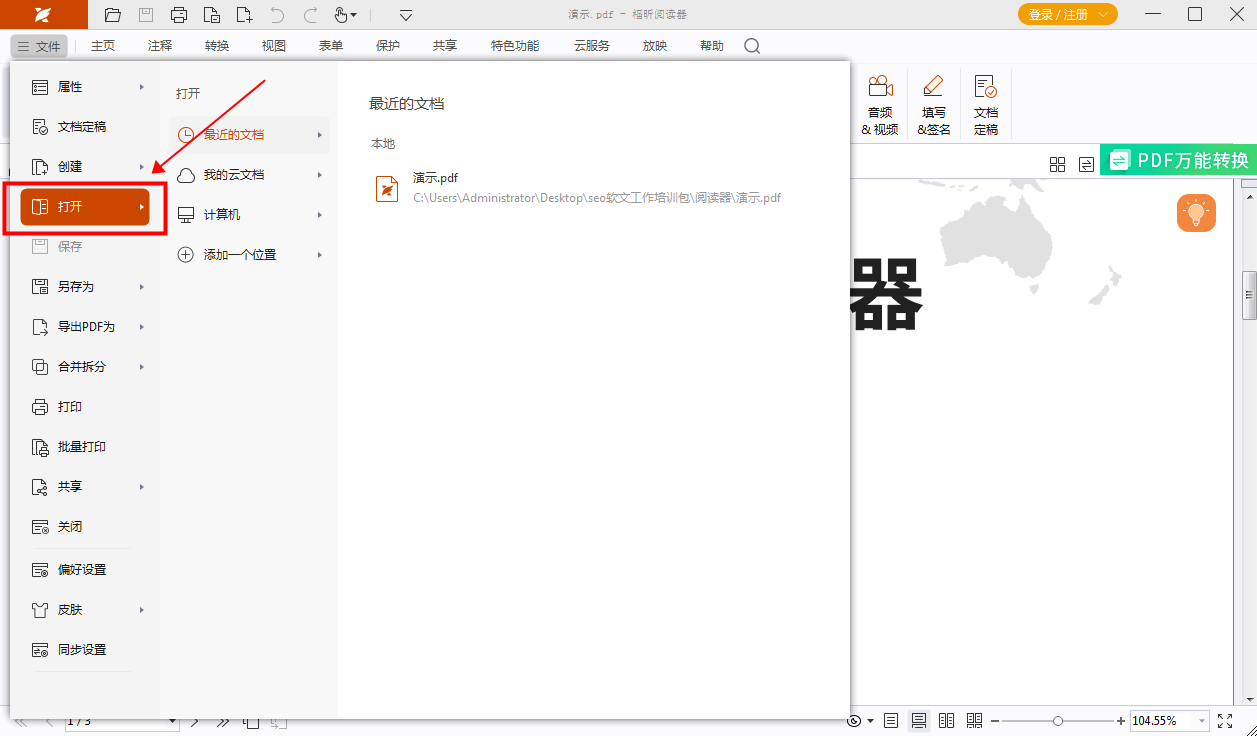
第二步:进行转换操作,提取所需的图片。
打开PDF文档后,根据下图提示,在“转换”菜单中找到并点击“提取图片”选项,点击即可完成操作。
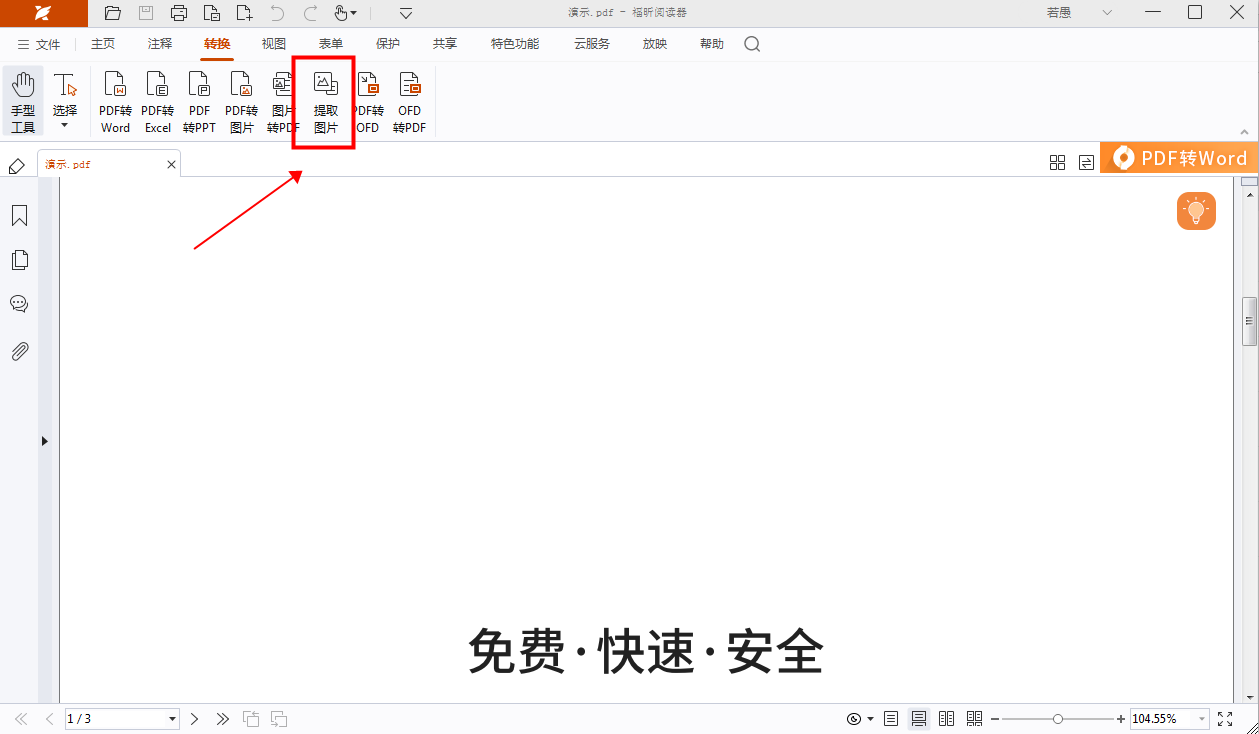
经常在PDF文档中插入图片,如果想要提取图片中的文字,是否可以直接利用PDF编辑器进行操作呢?想要从PDF文件中提取图片上的文字,可以方便地使用PDF编辑器来完成。如果你想学习如何提取PDF图片上的文字,千万不要错过下面小编将要详细介绍的操作步骤。

打开PDF文件是第一步。
首先,您需要下载并安装福昕PDF编辑器MAC版。下载完成后,安装软件到您的电脑上。接着,双击打开福昕PDF编辑器MAC版,然后点击“打开”按钮,选择您想要编辑的PDF文件进行打开。
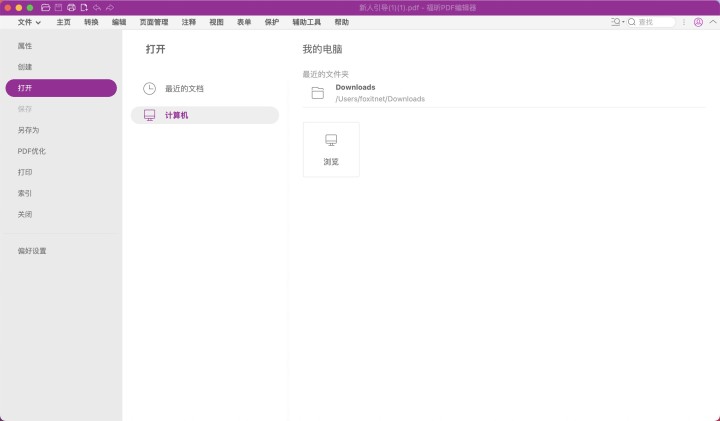
第二步:在页面管理中找到并选择“提取”选项。
在导入PDF文档后,我们可以在PDF编辑器的页面顶部找到一个名为【页面管理】的栏目。点击该栏目后,再找到【提取】选项并进行单击。
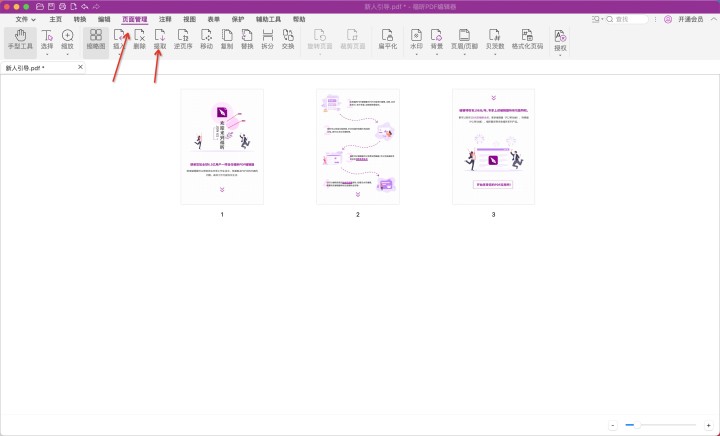
第三步:确定需要提取的页码范围。
点击“提取”选项后,会弹出一个类似于截图中显示的弹窗。通常情况下会自动锁定当前页面进行提取,也可以选择设置提取的页码范围,最后点击“确定”按钮即可完成操作。
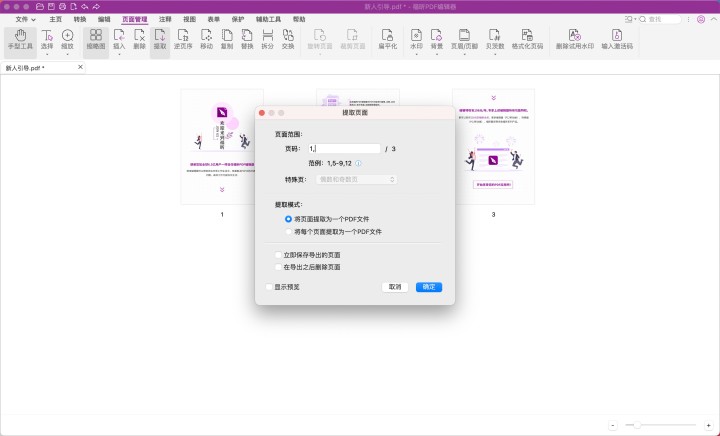
利用福昕PDF编辑器提取PDF中的图片非常简单快捷。只需打开PDF文件,选择“编辑”功能,然后点击“提取图片”选项,即可将所需图片保存至本地。这一功能适用于需要收集、编辑PDF中的图片素材的用户,操作简便高效。与其他PDF编辑软件相比,这个工具的提取图片功能更为便捷,使得用户能够轻松获取所需素材,提升工作效率。如果您经常需要从PDF文档中提取图片,不妨尝试使用这个工具,体验其便捷的操作和高效的功能。
本文地址:https://www.foxitsoftware.cn/company/product/12361.html
版权声明:除非特别标注,否则均为本站原创文章,转载时请以链接形式注明文章出处。